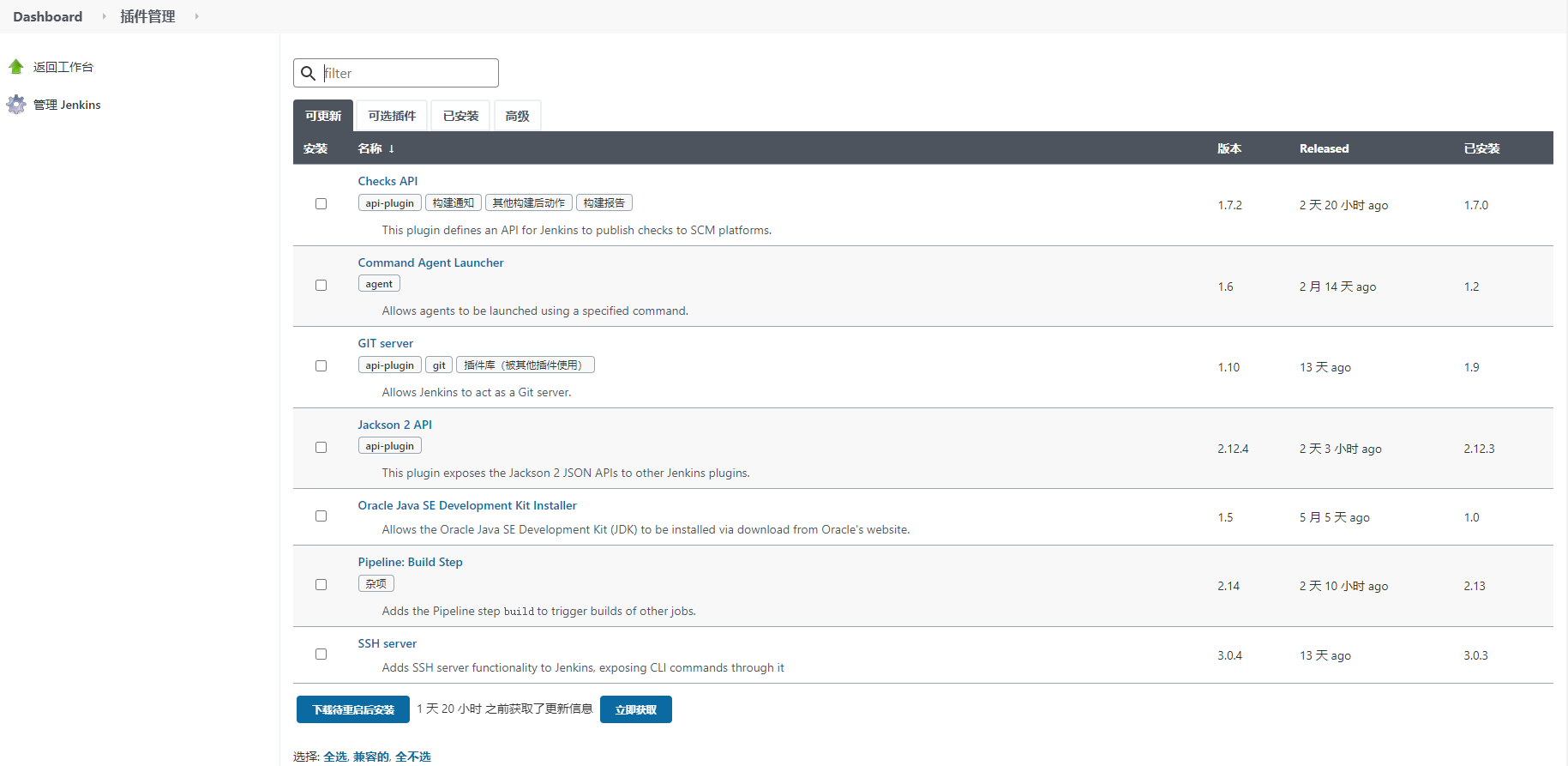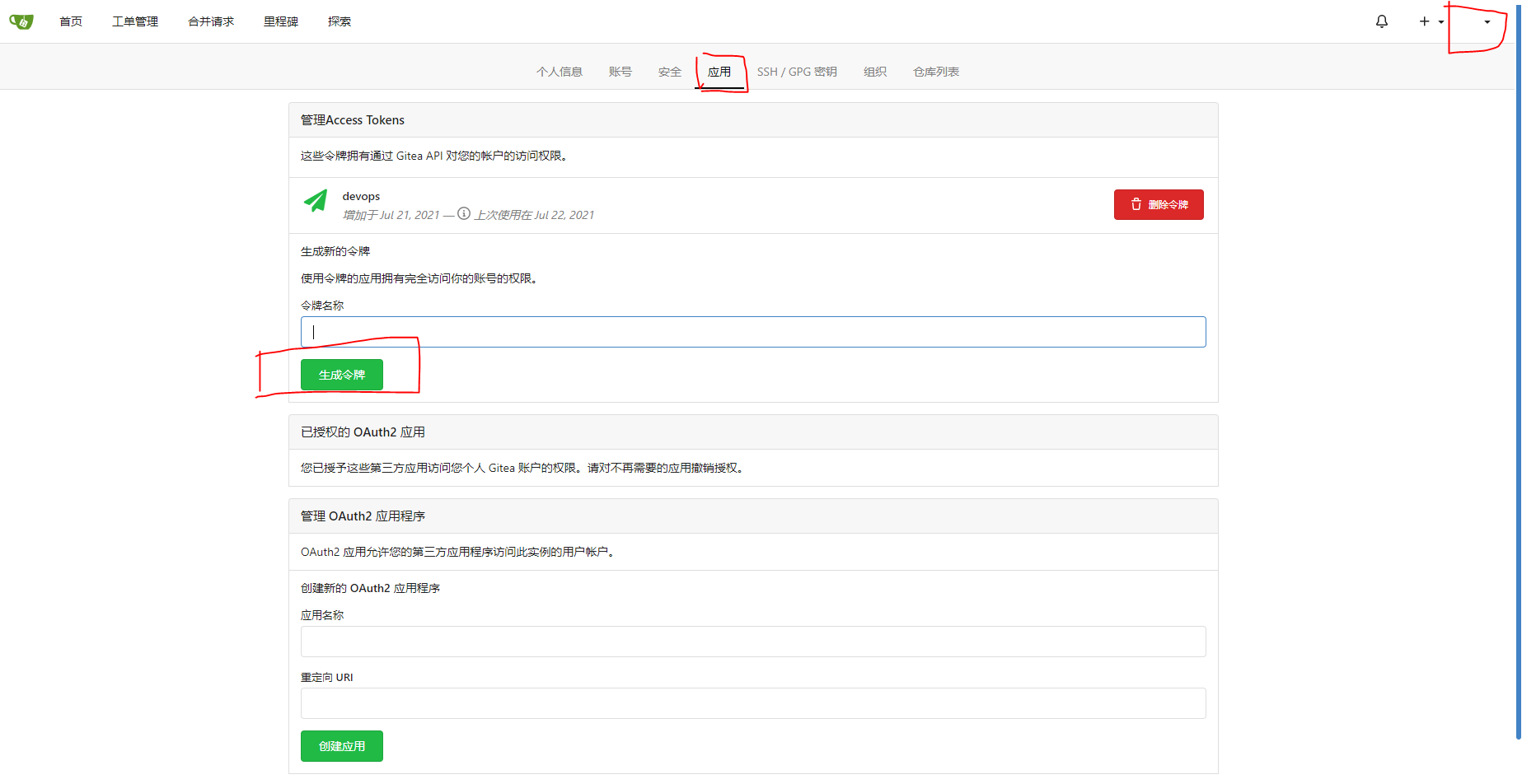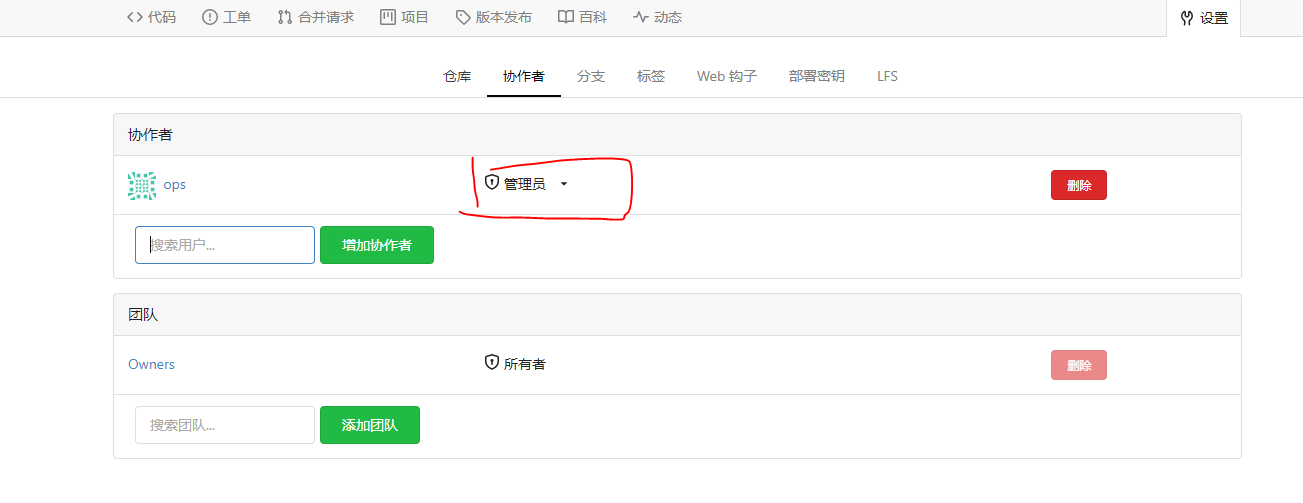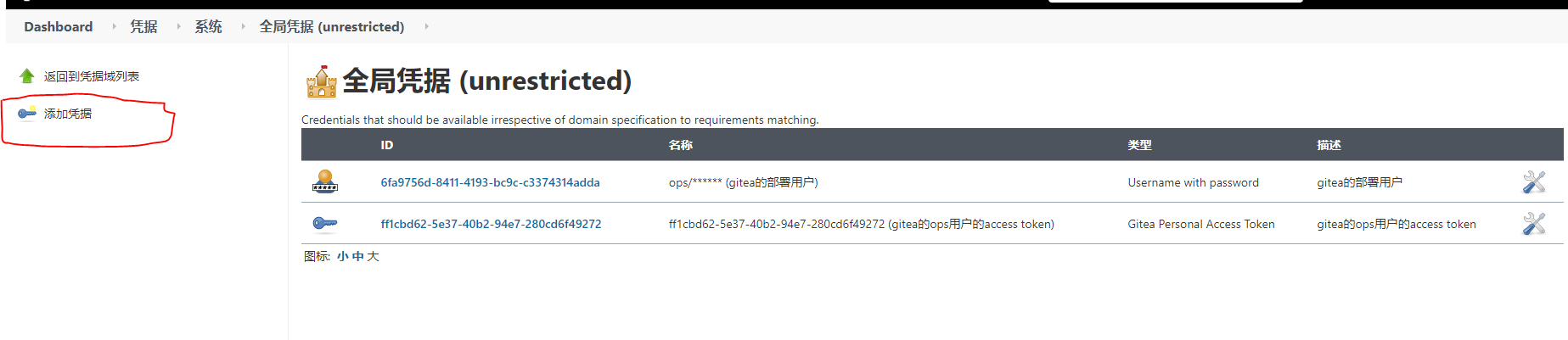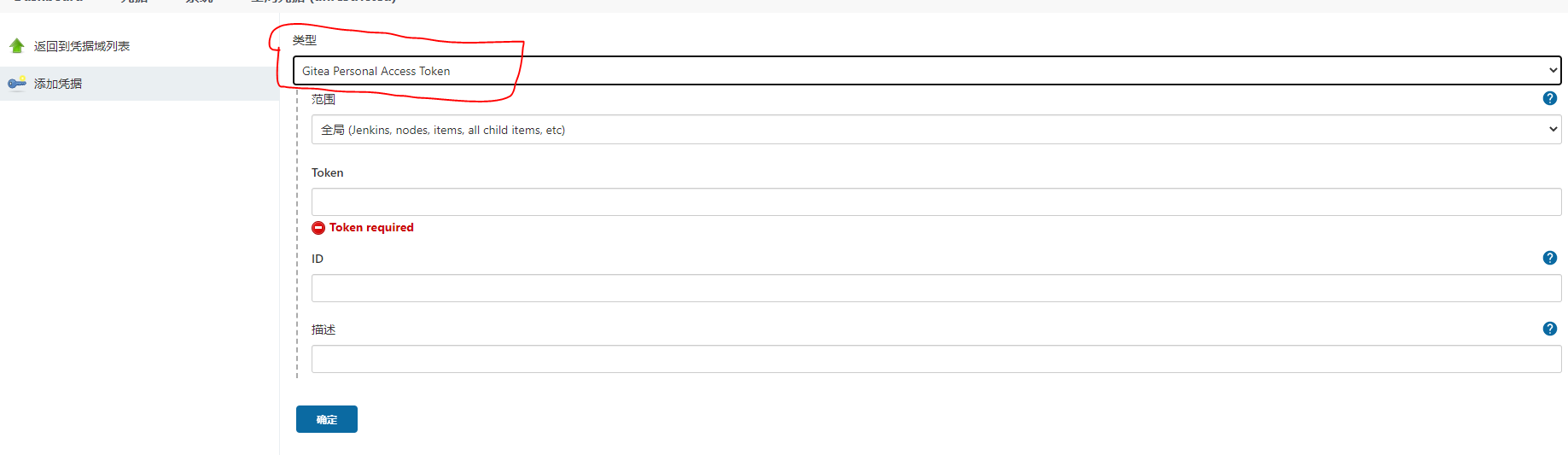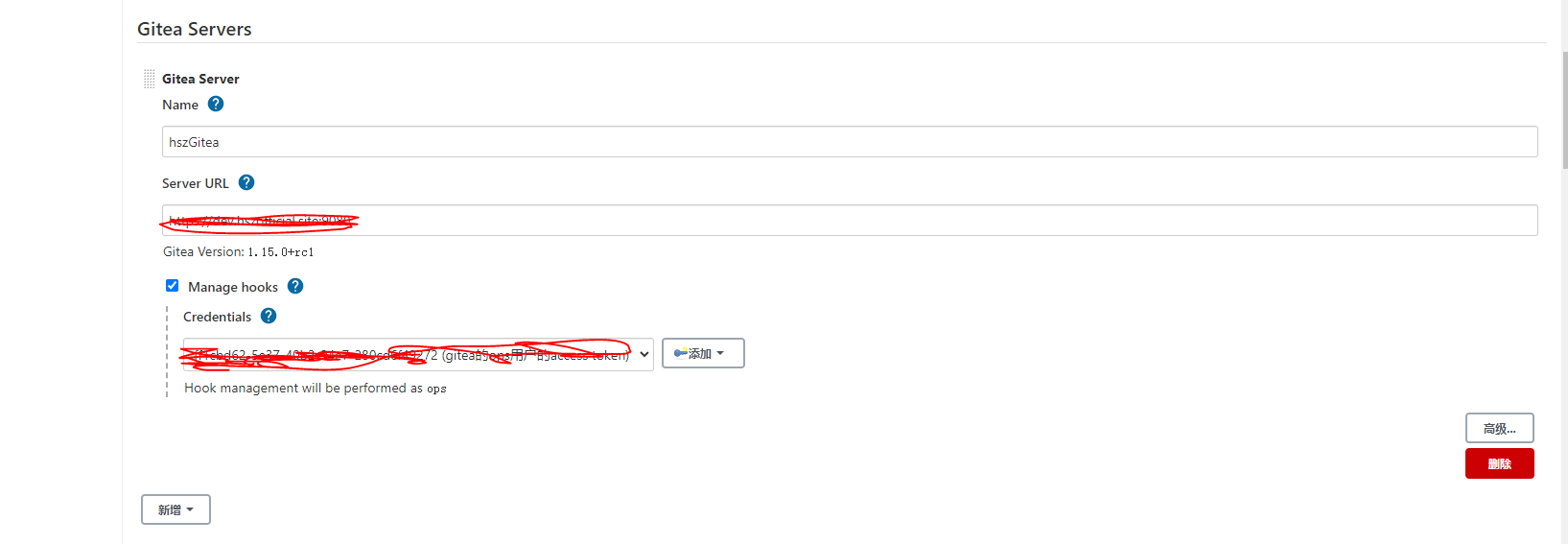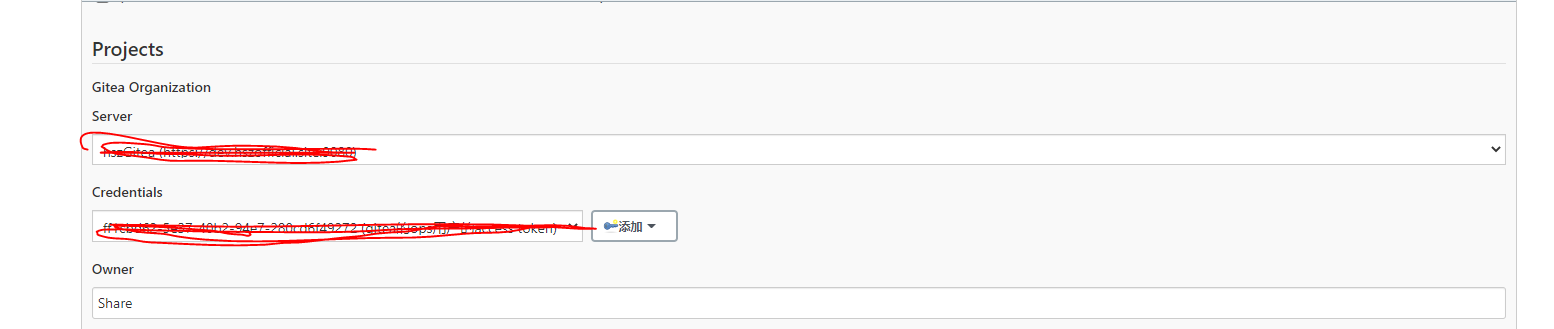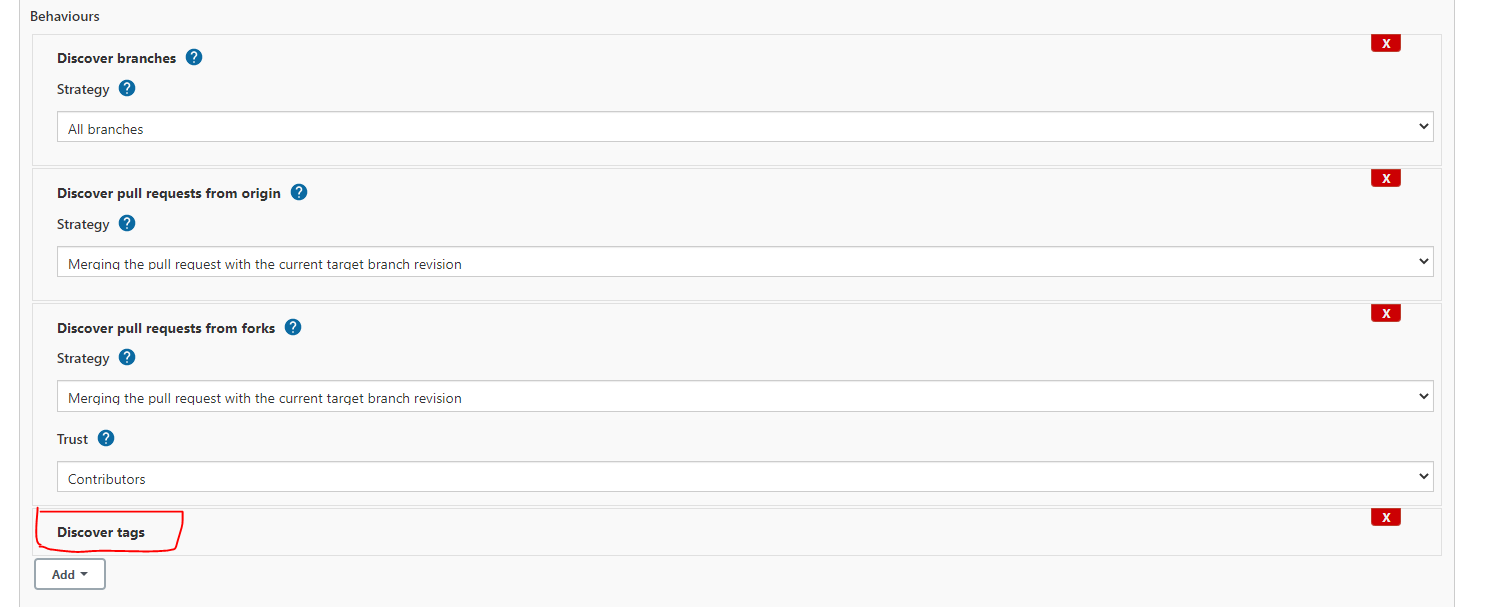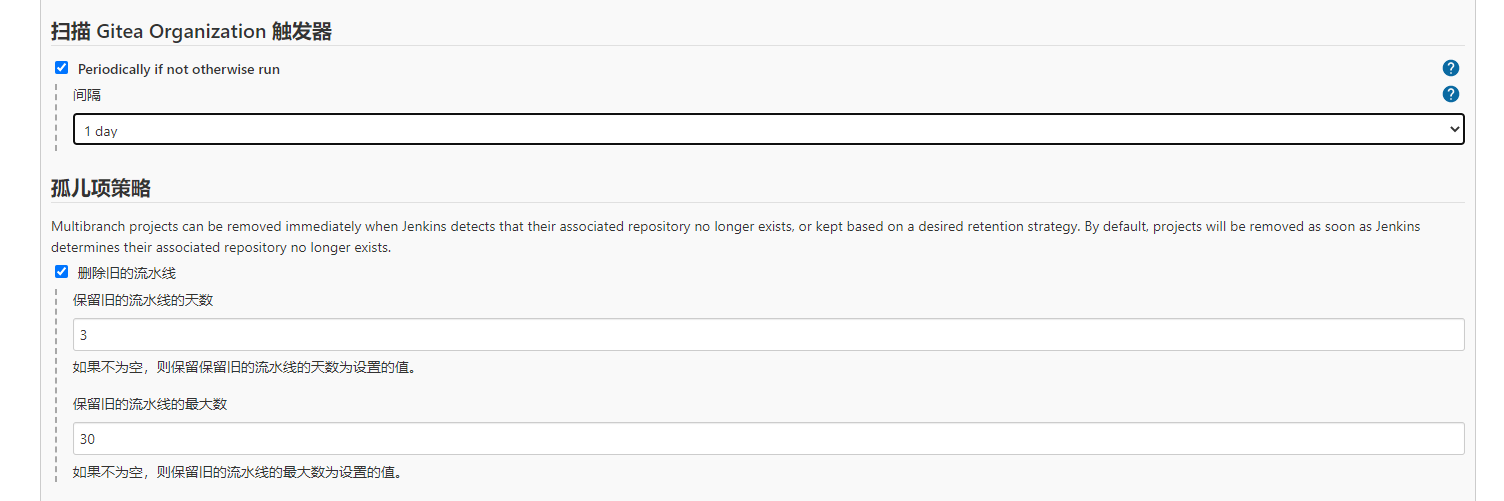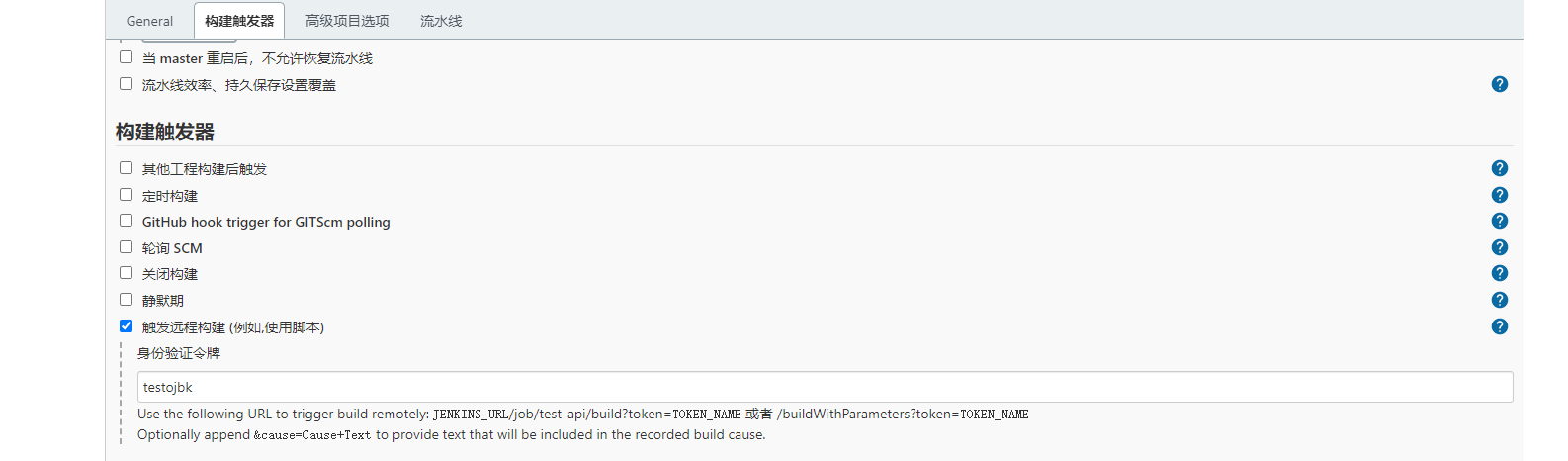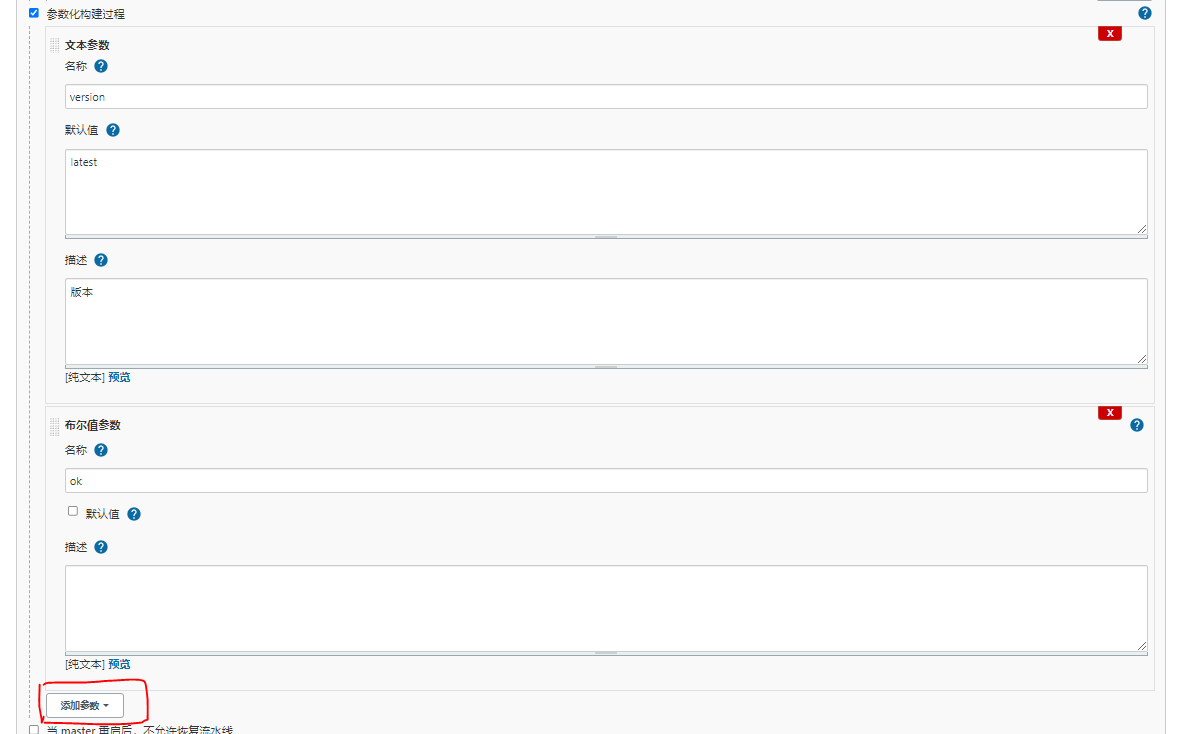使用Jenkins代替GithubActions自动化工作流
CI/CD是现代开发体系中提高工作效率的基础.我们知道一般开发行为中开发编码的时间往往只占30%,剩下的全是测试和部署.如果可以降低测试和部署的时间那就可以大大提高工作效率. CI/CD就是这样的工具,它的作用就是利用脚本自动化测试和部署.
在Github Actions出现之前,Github上也是使用第三方CI/CD工具的,那个时候Jenkins就是主流之一(另一个是Travis CI).
Jenkins简介
Jenkins是完全开源免费的项目,它的使用也没有什么限制.而且它的部署不依赖代码仓库,用户系统也是和代码仓库不通用的,这也就意味着天生的开发与测试,部署隔离.同时它支持图形化的流程配置,可以一定程度上降低维护人员的学习成本.我们只需要忍受丑陋的ui即可.
本文推荐对想了解更多的读者可以看jenkins官方文档作为补充
顺道一提我之前公司一直使用的是gitlab套件,虽然体验上一致性还是不错的,但迁移了几次,每次都得重新部署全套,这相当让人厌烦.不少公司的运维人员恐怕连编程都不会,更不要提写脚本部署了,每次迁移都是一个伤筋动骨的过程,要不等上将近一周的时间等运维一个一个组件的部署完,要么自己动手.而权限分配也必然是我这个pm的任务,每次迁移都会重新配置一次权限.如果CI/CD和代码仓库分离,那么我只需要重新配置对应项目的仓库地址,这虽然也是个体力活,但已经比全部重配好得多.程序设计中有个单一职责原则,在工具选择上个人认为也是同样适用的.
当然并不是说像gitlab套件这样的集成式CI/CD工具不好,像github的actions工具本质上也是这类工具,它可以和代码仓库关联更加紧密,一般也更为现代,只要不迁移使用体验一般是优于Jenkins的,总结就是
- Jenkins对于维护者更友好,如果代码仓库频繁变更,或代码仓库不是集中式的,jenkins更合适
- gitlab套件这样的集成式CI/CD工具对开发者更友好,如果代码仓库集中且稳定,更推荐集成式CI/CD工具
docker上搭建Jenkins
不啰嗦直接上docker-compose.yml
jenkins-server:
image: jenkinsci/blueocean
volumes:
- /volume2/docker_deploy/devtools/jenkins/data:/var/jenkins_home
- /var/run/docker.sock:/var/run/docker.sock
mem_limit: 2g
restart: on-failure
user: root
privileged: true
ports:
- "8080:8080"
logging:
<<: *default-log
下面是部署的几个注意点:
-
如果要使用https,我们需要设置如下环境变量,当然还要把证书和私钥挂到volumes上,同时可以闪电
8080端口的映射.environment: JENKINS_OPTS: "--httpPort=-1 --httpsPort=8083 --httpsCertificate=/certs/x.pem --httpsPrivateKey=/certs/x.key" - 如果要考虑后续的扩展性,可以打开
50000端口,这个端口可以用于后续挂载slaver节点. - 如果我们要用到docker(现在几乎不会有用不到docker的情况),那么需要加上
user: root和privileged: true,否则很容易docker会无权限使用 - 目前该镜像只支持amd64指令集
配置jenkins的各项功能
安装完自然要配置,jenkins主要的配置项有:
-
节点配置(非必须) jenkins支持多节点,其好处是可以在多台机器上做编译,测试工作,以提高吞吐量,当然小型团队完全没有必要搞. 一样我们可以使用镜像jenkins/inbound-agent,最好将他部署到swarm集群上,注意目前该镜像也只支持amd64指令集
部署好后再jenkins中
系统管理->节点管理中对节点进行配置和监控. -
安装插件管理 在
系统管理->插件管理中可以管理插件.安装插件在右上角搜索框中查找到后点它安装即可,插件安装完后需要重启服务,这个是自动的我们不用人为干预.我们会安装如下插件:
Git Parameter用于选择分支执行Docker和Docker Pipeline用于使用镜像来作为沙盒执行CI/CD任务
其他实用插件我会在后面专门的章节补充介绍
-
用户和安全配置 在
系统管理->管理用户中可以对用户进行管理.接着在
系统管理-->全局安全配置-->授权策略中选择项目矩阵授权策略,然后为你的运维组成员设置不同的全局权限.不同项目的权限可以在
主页点击项目名进入后再配置项中勾选启用项目安全来激活.在其中添加你希望添加的用户,并给他服务相应权限.通常一家规模不大的公司,运维可能只有1,2个人,这种时候其实就没有太大必要弄得这么复杂,直接给与权限就好
-
邮箱配置 邮箱需要安装
Email Extension Plugin插件这个插件应该是默认安装的因此不用再额外安装,接着在系统管理->系统设置中找到E-mail Notification然后写上你可以发送消息的邮箱登录信息即可.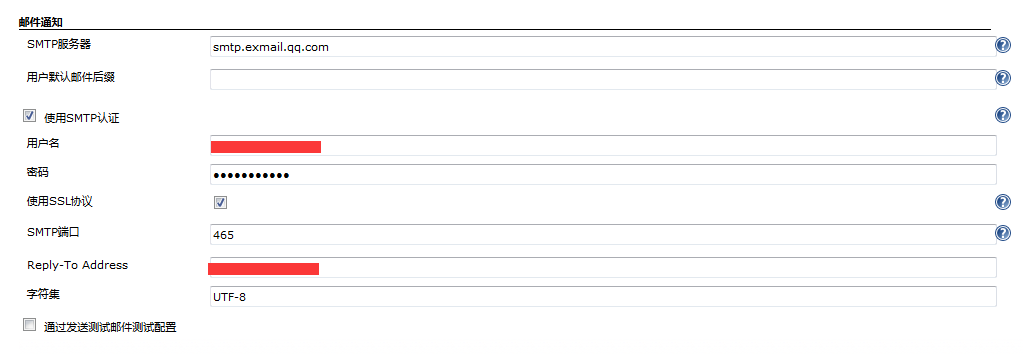 注意在这之前还需要配置下管理员邮箱,这个邮箱要与发件箱一致.
注意在这之前还需要配置下管理员邮箱,这个邮箱要与发件箱一致.

接着配置
Extended E-mail Notification前面和默认邮箱配置一致,后面会有一些新的内容,主要是设置默认的收件人
Default Recipients,可填写多个,中间用空格隔开.这个值可以在$DEFAULT_RECIPIENTS变量中取到
使用gitea作为代码仓库
在使用gitea作为代码仓库的情况下我们需要分别在jenkins和gitea上做出如下设置:
gitea上的设置
-
[可选]如果你的jenkins使用了https协议且签名是自己发布的,那么需要在git的配置文件中加上下面配置否则webhook会无法发送成功
[webhook] ; Allow insecure certification SKIP_TLS_VERIFY = true -
创建一个用户专门用于给jenkins操作,这个用户并不需要是管理员,但创建完后我们需要进去(
用户->应用中)为它生成一个access token -
将所有需要让jenkins管理cicd的代码库都添加上新建的用户为协作者,并给它管理员权限
jenkins上的设置
- 安装插件
Gitea,这个插件可以自动将gitea代码仓库和jenkins关联. - 在
系统配置->Manage Credentials(凭据)->Stores scoped to jenkins-> Jenkins(域为全局)->系统->全局凭据下用添加凭据创建一条类型为Gitea Personal Access Token的凭据,Token字段填上刚才新建出来的access token - 在
系统管理->系统配置中设置插件Gitea的配置项Gitea Servers,将自己的gitea仓库注册进去,并勾选Manage hooks,并在Credentials上使用刚才配置的凭证 - 点击
新建任务,选择Gitea Organization进入配置页面,需要注意的只有如下几个配置项:Project->Credentials选择上面创建的凭证Project->Owner上写上要关注的命名空间(用户名或者组织名)Behaviours中选择需要的行为测lure,主要是针对pull request,另外建议点击Add将Discover tags添加上扫描 Gitea Organization 触发器部分根据需要选择扫描的时间间隔,个人建议使用默认的1 day孤儿项策略中设置好就流水线的删除策略,建议保留旧的流水线的天数设置为3,保留旧的流水线的最大数设置为30
上面这些都设置好了以后只要我们的仓库中包含文件Jenkinsfile并且语法没问题就会在扫描过后被添加进来.我们也可以不等它定时扫描,通过项目上点击立刻扫描 Gitea Organization来主动扫描添加仓库.
为项目构建CI/CD流程
Jenkinsfile是描述CI/CD流程的声明文件,使用Groovy语法,我们可以每个分支都有一个Jenkinsfile,也可以只在master分支有一个Jenkinsfile个人推荐在项目创建之初就将Jenkinsfile创建好,后面每次创建分支就会都带上这个文件,需要修改的话就单独修改.
一个典型的Jenkinsfile如下:
pipeline {
agent none
environment {
sendmail = 'yes'
version = '0.0.2'
}
stages {
stage('Test') {
when {
anyOf {
branch 'test'
branch 'dev'
branch 'master'
}
}
agent {
docker {
image 'python:3.6'
}
}
steps {
withEnv(["HOME=${env.WORKSPACE}"]) {
echo 'install requirement'
sh 'python -m pip install --user -r requirements.txt'
echo 'start test'
sh 'python -m coverage run --source=test_drone -m unittest discover -v -s .'
echo 'send report'
sh 'python -m coverage html -d report/coverage'
}
}
post {
success {
publishHTML([
allowMissing: true,
alwaysLinkToLastBuild: true,
keepAll: true,
reportDir: 'report/coverage',
reportFiles: 'index.html',
reportName: 'Coverage Report - Unit Test'
])
emailext body: "${git_url}:${git_branch} test success",
subject: "${git_url}:${git_branch} test success",
to: "hsz1273327@gmail.com"
}
failure {
emailext body: "${git_url}:${git_branch} test failure",
subject: "${git_url}:${git_branch} test failure",
to: "hsz1273327@gmail.com"
}
}
}
stage('Release') {
when {
branch "release-*"
}
agent any
steps {
withEnv(["HOME=${env.WORKSPACE}"]) {
sh 'docker build -t hsz1273327/test_drone:latest -t hsz1273327/test_drone:'+version+' .'
sh 'docker login -u hsz1273327 -p hsz881224'
sh 'docker push hsz1273327/test_drone'
}
}
}
}
post{
success {
script {
if (sendmail == 'yes') {
emailext body: '''pipelie succeed:
构建名称:${JOB_NAME}
构建结果:${BUILD_STATUS}
构建编号:${BUILD_NUMBER}
GIT 地址:${git_url}
GIT 分支:${git_branch}
''',
subject: 'Jenkins build ${PROJECT_NAME} succeed',
to: 'hsz1273327@gmail.com'
}
}
}
failure {
script {
if (sendmail == 'yes') {
emailext body: '''pipelie failure:
构建名称:${JOB_NAME}
构建结果:${BUILD_STATUS}
构建编号:${BUILD_NUMBER}
GIT 地址:${git_url}
GIT 分支:${git_branch}
${BUILD_LOG}''',
subject: 'Jenkins build ${PROJECT_NAME} is ${currentBuild.result}: ${env.JOB_NAME} #${env.BUILD_NUMBER}',
to: 'hsz1273327@gmail.com'
}
}
}
}
}
我们可以看到pipeline定义一条流程管道,其中
agent用于定义全局使用的执行代理,environment用于定义全局的变量stages则用于定义管道中的步骤.post用于定义不同时点的输出.角色类似python中的try...except...else语句,通常通过发送邮件起到通知作用
每个步骤包括名字和实现两个部分,实现部分又分为
-
when触发条件 -
agent使用的执行代理(现在一版都是docker) -
steps具体的执行步骤,支持的所有steps可以在这里找到,不过最常用的还是只有echo,sh,和dir
stage('Test') {
when {
anyOf {
branch 'test'
branch 'dev'
branch 'master'
}
}
agent {
docker {
image 'python:3.6'
}
}
steps {
withEnv(["HOME=${env.WORKSPACE}"]) {
sh 'python -m pip install --user -r requirements.txt'
sh 'python -m coverage run --source=test_drone -m unittest discover -v -s .'
sh 'python -m coverage report -m > report.txt'
}
}
}
每隔步骤中也可以定义agent和environment,他们会在当前定义的步骤范围内生效,全局的环境变量则有两种:
在设置->全局元素中点击环境变量添加.- 默认会有一些环境变量,可以在https://wiki.jenkins.io/display/JENKINS/Building+a+software+project中查到
这一块的具体配置可以看pipeline定义文档和使用script定义文档的关键字文档
展示html报告
我们可以在项目的pipeline syntax中设置publish HTML,然后只要我们在pipeline中有对应的publishHTML被执行了,就可以在分支的pipeline中左侧找到对应的链接了.
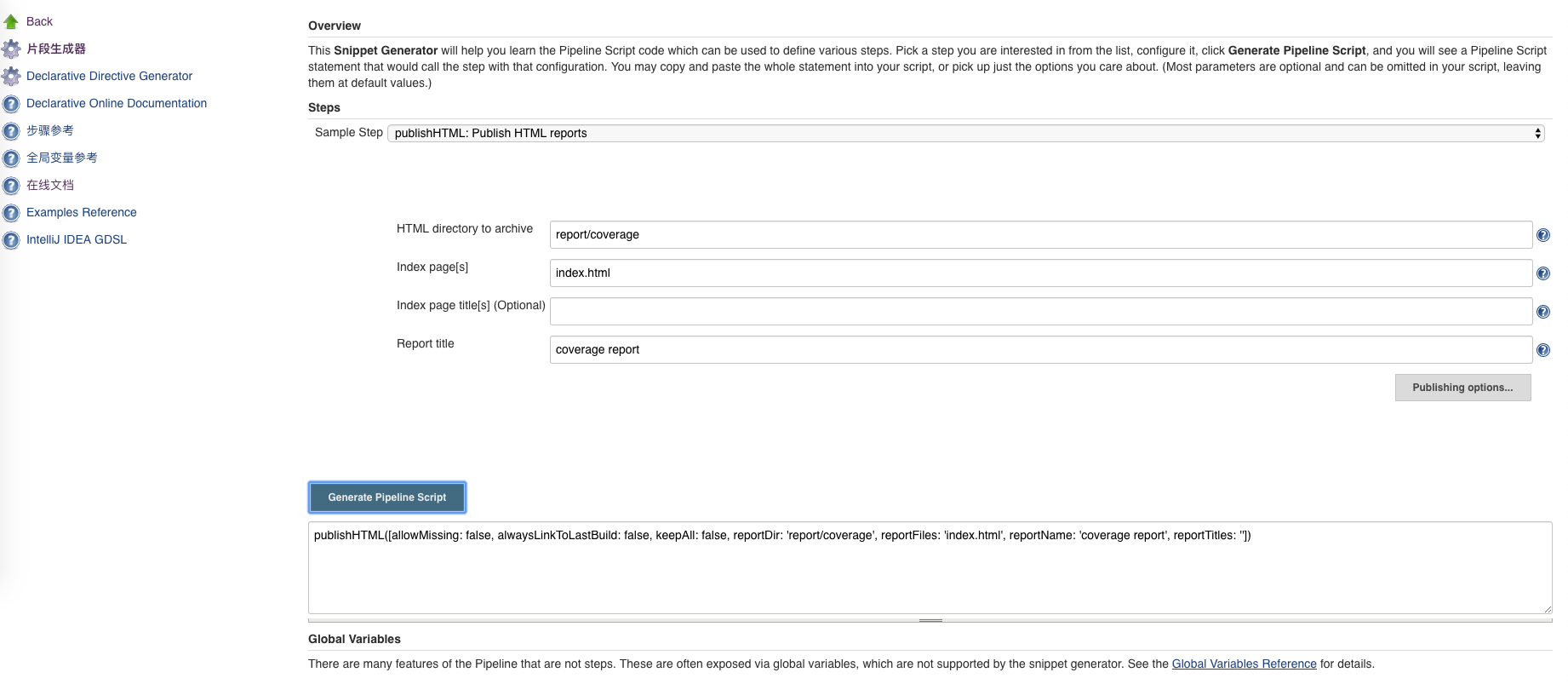
我们甚至可以用它来部署接口文档
发送邮件
我们可以在post中定义发送邮件的逻辑
emailext body: '''pipelie failure:
构建名称:${JOB_NAME}
构建结果:${BUILD_STATUS}
构建编号:${BUILD_NUMBER}
GIT 地址:${git_url}
GIT 分支:${git_branch}
${BUILD_LOG}''',
subject: 'Jenkins build ${PROJECT_NAME} is ${currentBuild.result}: ${env.JOB_NAME} #${env.BUILD_NUMBER}',
to: 'hsz1273327@gmail.com'
body中可以定义html模板,subject是主题,to指定发送去的邮箱
定义api触发任务
一些任务我们可能需要外部触发执行,我们可以在新建任务中选择流水线,然后在构建触发器位置选择触发远程构建 (例如,使用脚本)(如果要构造定时任务在这里选定时构建).
然后在身份验证令牌位置填一个随机的字符串作为token(推荐使用uuid4或者拿时间戳和一个密码做个md5),这样就可以通过api来触发执行了.
api有两种:
- 不带参数的任务用
<jenkin_url>/job/test-api/build?token=<TOKEN> - 带参数的任务
<jenkin_url>/job/test-api/buildWithParameters?token=<TOKEN>&<param_name>=<param_value>&...
定义外部参数
在任务配置的General位置我们可以勾选参数化构建过程,勾选以后我们就可以向其中添加不同类型的参数,最常用的是字符串型,布尔型和选项型,其中需要注意的是选项型中的选项使用回车分隔,且第一个选项为默认值